Tutti, prima o poi, ci troviamo con una bella foto che però contiene un dettaglio che vorremmo far sparire. Ecco come eliminarlo con le app.
Bentornato in ReClick! La scorsa settimana Frances ci aveva chiesto come raddrizzare le linee innaturalmente curve di una sua foto architettonica scattata a Parigi. Questa volta è HazeyJane ad avere un dubbio.
Come faccio a togliere la gente in acqua da questa foto? Mi hanno detto che in Photoshop ci sono degli strumenti per farlo, ma Photoshop io non ce l’ho! Sullo smartphone lo posso fare? Ho un iPhone 5S.
Gli strumenti di Photoshop di cui parli sono Timbro clone, Pennello correttivo e Pennello correttivo al volo.
Col primo duplichi una parte della foto in un punto diverso di essa.
Col secondo invece cloni solo, per così dire, le linee di un punto dell’immagine su un altro, ma in più il tool adatta anche luminosità e colori alla zona di destinazione, per rendere l’intervento coerente e quindi invisibile.
Il terzo tool fa la stessa cosa, ma in automatico: invece di stabilire un punto da cui “copiare”, lo strumento adatta la parte da modificare a ciò che le sta attorno.
Esistono app che offrono questi strumenti? Ma certamente!
Con quale app lo posso fare?
 L’app perfetta per modifiche di questo genere è TouchRetouch, che incorpora le funzioni di Timbro clone e di Pennello correttivo al volo di Photoshop.
L’app perfetta per modifiche di questo genere è TouchRetouch, che incorpora le funzioni di Timbro clone e di Pennello correttivo al volo di Photoshop.
Questa è la foto di partenza, quella che HazeyJane vuole ripulire dai soggetti che stanno in mare, sulla destra.

Innanzitutto ingrandiamo la zona che vogliamo trattare. Per farlo basta appoggiare due dita sullo schermo e allontanarle l’una dall’altra.
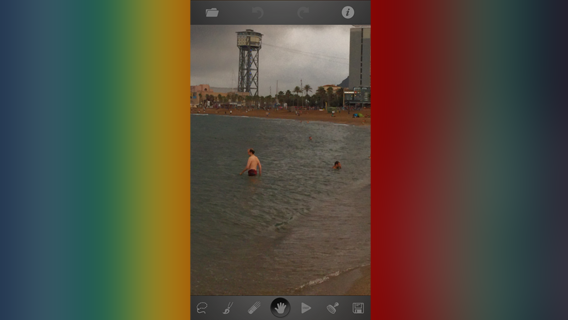
Ora selezioniamo il secondo strumento dalla barra inferiore. Si tratta di un pennello con cui possiamo selezionare l’elemento della foto che vogliamo eliminare. Si usa semplicemente un dito.
Per facilitare l’operazione, TouchRetouch ti mostra, in alto a sinistra, un ingrandimento della zona che stai selezionando. La parte scelta si colorerà di rosso. Puoi anche stabilire la dimensione del pennello, per interventi più precisi.
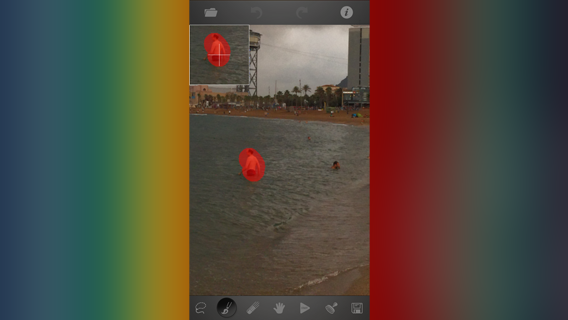
Una volta completata la selezione, tocca la quinta icona della barra, quella a forma di triangolo con scritto Start. In un paio di secondi l’app eliminerà la parte indesiderata, “ridisegnandoci” sopra in base a ciò che circondava il soggetto eliminato. In pratica agisce, più o meno, come il filtro Pennello correttivo al volo.
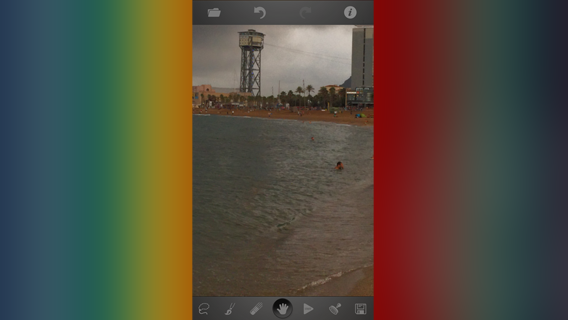
Per osservare meglio la qualità dell’intervento, ecco il confronto prima/dopo del dettaglio della foto.
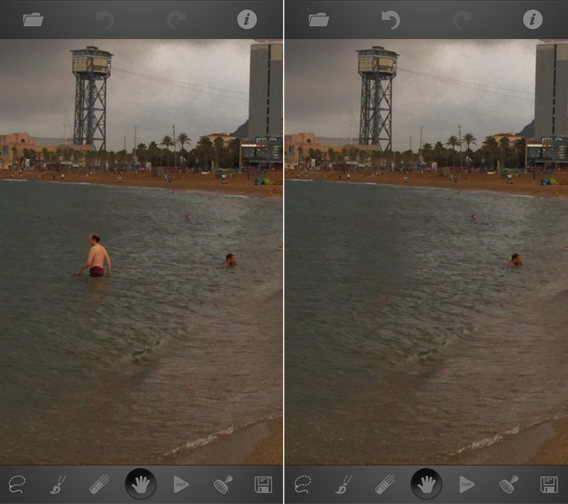
Facciamo lo stesso con tutti gli altri bagnanti, sempre usando lo strumento Pennello, oppure il Lazo, che è il primo della barra. A operazione completata, il risultato ottenuto è questo.
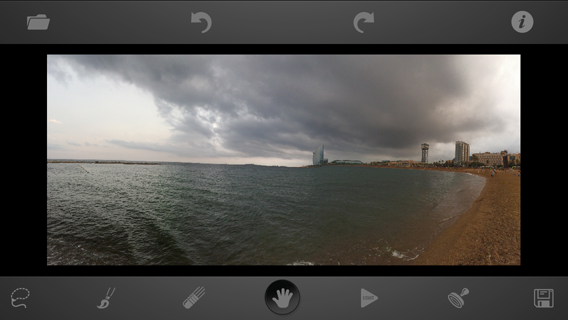
L’app offre anche lo strumento Timbro clone (Clone Stamp), che è il penultimo della barra, prima del tasto Save. Oltre a permetterti di selezionare la zona sorgente, puoi anche scegliere il tipo di pennello da usare per l’operazione di clonazione. Per questa correzione non l’abbiamo usato, ma è efficace e facile da gestire.
Per salvare la foto corretta basta toccare l’ultima icona, Save.

Scarica TouchRetouch per iPhone e iPad
Scarica TouchRetouch per Android
Mandaci la tua foto: ti aiuteremo a migliorarla con le app
In questa puntata, dunque, abbiamo parlato di un problema molto comune, cioè cancellare da una foto dei dettagli che la rovinano. E abbiamo scoperto che per farlo con buoni risultati non serve Photoshop, ma basta un’app come TouchRetouch.
Vuoi che una tua foto sia la protagonista di una puntata di ReClick? Inviacela all’indirizzo email reclick@softonic.com e spiegaci quale aspetto vorresti migliorare, o quale problema vorresti risolvere. E noi ti aiuteremo a trovare l’app giusta per farlo.
Leggi la puntata precedente: Come raddrizzare le linee storte di una foto architettonica.

